Επιδιόρθωση σφάλματος των Windows 0xc00007b-Η εφαρμογή δεν μπόρεσε να ξεκινήσει σωστά
μικροαντικείμενα / / August 05, 2021
Σε αυτό το σεμινάριο, θα ελέγξουμε τους τρόπους για να διορθώσουμε το "Σφάλμα Windows 0xc00007b - Η εφαρμογή δεν μπόρεσε να ξεκινήσει σωστά. Κάντε κλικ στο OK για να κλείσετε την εφαρμογή ». Υπάρχουν αρκετά λάθη που ενδέχεται να αντιμετώπισαν οι χρήστες του λειτουργικού συστήματος Windows. Έχουμε ήδη συζητήσει τρόπους διόρθωσης του Κωδικός σφάλματος 0xc0000142 ή το κωδικός σφάλματος 0x80070663. Κατά τον ίδιο τρόπο, Κωδικός σφάλματος ενημέρωσης των Windows 10 0x8007007e και 0x80073712 έχουν επίσης αντιμετωπιστεί αποτελεσματικά.
Όμως από τώρα, αρκετοί χρήστες αντιμετωπίζουν σφάλματα με το σφάλμα 0xc00007b στον υπολογιστή τους με Windows. Αυτό το σφάλμα συμβαίνει συνήθως λόγω της ασυμβατότητας μεταξύ του συστήματος 32-bit και 64-bit. Με άλλα λόγια, ενδέχεται να αντιμετωπίσετε αυτό το σφάλμα όταν προσπαθείτε να ξεκινήσετε την εφαρμογή 32-bit στο σύστημα 64-bit.
Λοιπόν, το θέμα είναι ότι θα μπορούσατε εύκολα να εκτελέσετε προγράμματα 32-bit σε ένα σύστημα 64-bit. Αλλά αν συμβαίνει αυτό, τότε γιατί οι χρήστες αντιμετωπίζουν αυτό το ζήτημα; Υπάρχουν αρκετοί λόγοι για το ίδιο. Ας τα ελέγξουμε. Επιπλέον, θα αναφέρουμε επίσης τις πιθανές διορθώσεις για το εν λόγω σφάλμα. Έτσι, χωρίς άλλη παραλλαγή, ας ξεκινήσουμε με το σεμινάριο.

Πίνακας περιεχομένων
-
1 Επιδιόρθωση σφάλματος 0xc00007b - Δεν ήταν δυνατή η σωστή εκκίνηση της εφαρμογής
- 1.1 Επιδιόρθωση 1: Εκτέλεση σε λειτουργία συμβατότητας
- 1.2 Επιδιόρθωση 2: Εκτέλεση ως διαχειριστής
- 1.3 Επιδιόρθωση 3: Επανεγκαταστήστε την εφαρμογή
- 1.4 Επιδιόρθωση 4: Βεβαιωθείτε ότι το .NET Framework είναι ενεργοποιημένο
- 1.5 Επιδιόρθωση 5: Ενημέρωση DLL
- 1.6 Επιδιόρθωση 6: Ενημέρωση Direct X
- 1.7 Επιδιόρθωση 7: Επανεγκατάσταση του Microsoft Visual C ++ με δυνατότητα αναδιανομής
- 1.8 Επιδιόρθωση 8: Εκτέλεση εντολής CHKDSK
- 1.9 Επιδιόρθωση 9: Ενημέρωση Windows
- 1.10 Επιδιόρθωση 10: Σχετικό σφάλμα VLC
Επιδιόρθωση σφάλματος 0xc00007b - Δεν ήταν δυνατή η σωστή εκκίνηση της εφαρμογής
Το προαναφερθέν σφάλμα θα μπορούσε να οφείλεται σε κατεστραμμένα αρχεία συστήματος, διοικητικά ζητήματα ή χρησιμοποιώντας παλαιότερη έκδοση του .NET framework. Ομοίως, μια παλαιότερη έκδοση του αρχείου DLL, Direct X ή της ίδιας της σχετικής εφαρμογής θα μπορούσε να εξηγήσει προβλήματα. Σε σπάνιες περιπτώσεις, μπορεί επίσης να υπάρχουν κάποια προβλήματα με τον σκληρό σας δίσκο. Σε αυτό το σεμινάριο, θα αντιμετωπίσουμε όλα αυτά τα ζητήματα που πρέπει να διορθώσουν το σφάλμα Windows 0xc00007b. Ακολουθήστε.
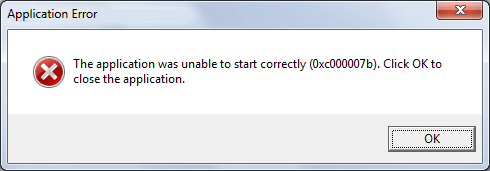
Επιδιόρθωση 1: Εκτέλεση σε λειτουργία συμβατότητας
Πριν μεταβείτε στις ελαφρές τεχνικές διορθώσεις, σας προτείνουμε να ξεκινήσετε με μερικές από τις βασικές. Αρχικά, δοκιμάστε να εκτελέσετε το πρόγραμμα σε λειτουργία συμβατότητας. Εδώ είναι πώς θα μπορούσε να γίνει:
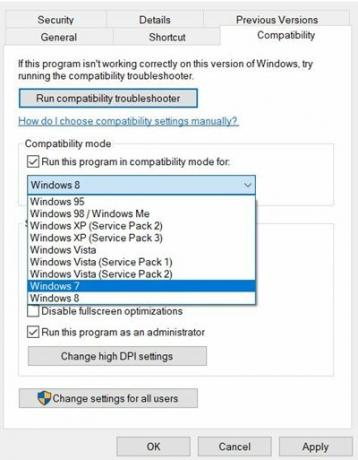
- Κάντε δεξί κλικ στο αρχείο EXE του επηρεαζόμενου προγράμματος και επιλέξτε Ιδιότητες.
- Μεταβείτε στην ενότητα "Συμβατότητα" και επιλέξτε "Εκτελέστε αυτό το πρόγραμμα σε λειτουργία συμβατότητας για" και επιλέξτε οποιαδήποτε από τις προηγούμενες εκδόσεις των Windows.
- Κάντε κλικ στο Εφαρμογή και στη συνέχεια OK. Τώρα ξεκινήστε το πρόγραμμα που επηρεάζεται και δείτε εάν το σφάλμα Windows 0xc00007b έχει διορθωθεί ή όχι.
Επιδιόρθωση 2: Εκτέλεση ως διαχειριστής
Μερικές φορές, αυτό το ζήτημα μπορεί επίσης να προέρχεται από το γεγονός ότι το πρόγραμμα δεν είναι σε θέση να λάβει την απαιτούμενη διοικητική αρχή. Επομένως, σας προτείνουμε να ξεκινήσετε την εφαρμογή ως διαχειριστής. Ακολουθήστε τα παρακάτω βήματα για να το κάνετε:
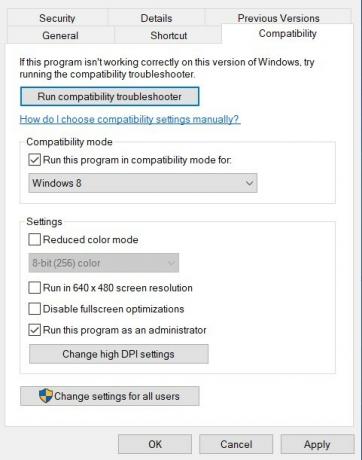
- Κάντε δεξί κλικ στο αρχείο EXE της επηρεαζόμενης εφαρμογής.
- Επιλέξτε Ιδιότητες ακολουθούμενο από Συμβατότητα.
- Τώρα επιλέξτε Εκτέλεση αυτού του προγράμματος ως Διαχειριστής. Κάντε κλικ στο Εφαρμογή> ΟΚ.
- Εκκινήστε την εφαρμογή και δείτε εάν το ζήτημα Σφάλμα Windows 0xc00007b παραμένει ή όχι.
Επιδιόρθωση 3: Επανεγκαταστήστε την εφαρμογή
Θα μπορούσε να συμβαίνει ότι κατά την εγκατάσταση της εφαρμογής, ένα ή δύο σημαντικά αρχεία ενδέχεται να είχαν μείνει εκτός. Ή το πακέτο εγκατάστασης μπορεί να είναι κατεστραμμένο. Ως αποτέλεσμα, θα πρέπει να αντιμετωπίσετε αυτό το σφάλμα. Για να το διορθώσετε, πρώτα, αφαιρέστε αυτό το εγκατεστημένο λογισμικό από τον υπολογιστή σας και, στη συνέχεια, εγκαταστήστε το ξανά από τον σχετικό ιστότοπο.

Όσον αφορά το πρώτο, θα πρέπει να κατευθυνθείτε στον Πίνακα Ελέγχου> Προσθήκη ή Κατάργηση προγραμμάτων> Επιλέξτε την επιθυμητή εφαρμογή> Απεγκατάσταση και περιμένετε να ολοκληρωθεί η διαδικασία. Μόλις γίνει αυτό, εγκαταστήστε το ξανά από την επίσημη πηγή και θα πρέπει να έχετε διορθώσει το σφάλμα Windows 0xc00007b. Εάν όχι, ανατρέξτε στην επόμενη συμβουλή που κοινοποιείται παρακάτω.
Επιδιόρθωση 4: Βεβαιωθείτε ότι το .NET Framework είναι ενεργοποιημένο
Ορισμένοι χρήστες έχουν επιτύχει επίσης επιτυχία ενεργοποιώντας το πλαίσιο .NET. Ενώ είναι ήδη ενεργοποιημένο από προεπιλογή για τους περισσότερους χρήστες, μερικές φορές ένα ζήτημα ή δύο ενδέχεται να το απενεργοποιήσουν. Ο καλύτερος τρόπος είναι να το ελέγξετε αμέσως.
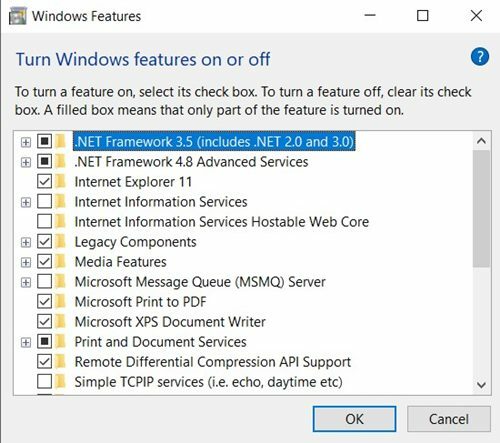
- Για αυτό, ξεκινήστε το μενού Έναρξη και αναζητήστε τον Πίνακα Ελέγχου.
- Μεταβείτε στην ενότητα Πρόγραμμα και δυνατότητες και κάντε κλικ στο Ενεργοποίηση ή απενεργοποίηση των δυνατοτήτων των Windows από την αριστερή γραμμή μενού.
- Βεβαιωθείτε ότι έχετε επιλέξει το .NET Framework 3.5 (περιλαμβάνει .NET 2.0 και 3.0). Εάν δεν το κάνετε αμέσως και κάντε κλικ στο OK.
- Επανεκκινήστε τον υπολογιστή και δείτε αν διορθώνει το σφάλμα Σφάλμα 0xc00007b των Windows ή όχι.
Επιδιόρθωση 5: Ενημέρωση DLL
Μια παλαιότερη έκδοση του xinput1_3.dll θα μπορούσε επίσης να οδηγήσει στο προαναφερθέν σφάλμα. Το αρχείο βρίσκεται στη μονάδα δίσκου C και εάν καταστραφεί λόγω κάποιας άλλης εφαρμογής ή έχει αντικατασταθεί από παλαιότερη έκδοση, τότε το σφάλμα είναι επικείμενο. Επομένως, σας συνιστούμε να το ενημερώσετε στην πιο πρόσφατη έκδοση ακολουθώντας τα παρακάτω βήματα:
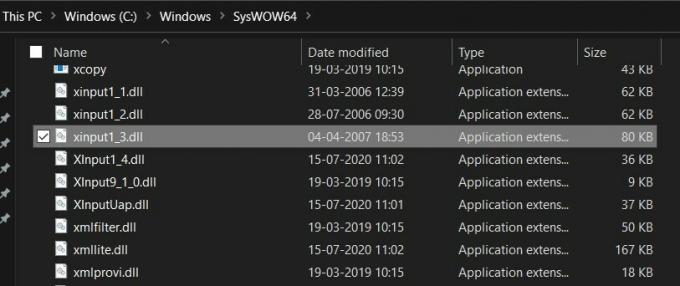
- Κατεβάστε την τελευταία έκδοση του xinput1_3.dll. Θα μπορούσατε να το Google το ίδιο και θα μπορούσατε εύκολα να το κρατήσετε.
- Αντιγράψτε το και τοποθετήστε το μέσα στο C: \ Windows \ SysWOW64. Το αρχείο με το ίδιο όνομα (αν και διαφορετική έκδοση) θα παρουσιαστεί ήδη εκεί, θα ζητήσει την αντικατάσταση, κάντε κλικ στο OK.
- Μόλις γίνει αυτό, επανεκκινήστε τον υπολογιστή σας και δείτε εάν το σφάλμα 0xc00007b Σφάλμα των Windows έχει διορθωθεί ή όχι.
Επιδιόρθωση 6: Ενημέρωση Direct X
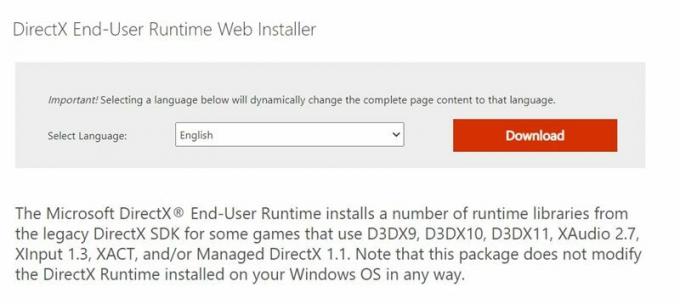
Για να μην αναφέρουμε, αλλά μια παλαιότερη έκδοση του Direct X θα μπορούσε να είναι η πηγή πολλών προβλημάτων, συμπεριλαμβανομένου αυτού που εστιάζουμε σε αυτόν τον οδηγό. Ο μόνος τρόπος για να προχωρήσουμε είναι να το ενημερώσετε στην πιο πρόσφατη έκδοση. Για να το κάνετε αυτό, κατευθυνθείτε προς το Ιστότοπος Microsoft Direct X, κατεβάστε την τελευταία έκδοση και ακολουθήστε τις οδηγίες στην οθόνη για να ολοκληρώσετε τη ρύθμιση. Μόλις γίνει αυτό, επανεκκινήστε τον υπολογιστή σας και δείτε εάν το πρόβλημα παραμένει ή όχι.
Επιδιόρθωση 7: Επανεγκατάσταση του Microsoft Visual C ++ με δυνατότητα αναδιανομής
Θα μπορούσατε επίσης να δοκιμάσετε να επανεγκαταστήσετε το Microsoft Visual C ++ Redistributable. Παρόμοια με τον παραπάνω λόγο, ίσως η λήψη ενδέχεται να έχει καταστραφεί ή η εγκατάσταση να μην είναι επιτυχής. Και αν υπάρχει ακόμη και ένα αρχείο με το παραμικρό ζήτημα, τα προβλήματα έρχονται. Ακολουθήστε τα παρακάτω βήματα για να επανεγκαταστήσετε το εν λόγω λογισμικό στον υπολογιστή σας:
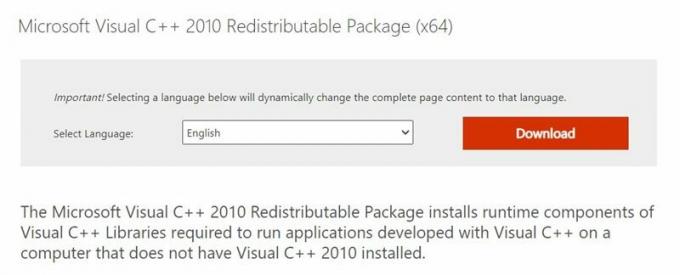
- Κάντε κλικ στο μενού Έναρξη και αναζητήστε τον Πίνακα Ελέγχου.
- Στη συνέχεια, μεταβείτε στην ενότητα Προγράμματα> Προγράμματα και δυνατότητες> Απεγκατάσταση προγράμματος.
- Επιλέξτε το Microsoft Visual C ++ Redistributable - x86 ή x64 (με βάση την αρχιτεκτονική 32 ή 64-bit) και κάντε κλικ στο Κατάργηση εγκατάστασης.
- Μόλις γίνει αυτό, κατεβάστε και εγκαταστήστε το Microsoft Visual C ++ με δυνατότητα αναδιανομής - x86 ή το Microsoft Visual C ++ με δυνατότητα αναδιανομής - x64 που αντιστοιχεί στα 32 ή 64-bit της CPU σας.
- Διαβάστε τις οδηγίες στην οθόνη και ολοκληρώστε την εγκατάσταση. Στη συνέχεια, κάντε επανεκκίνηση του υπολογιστή σας και δείτε εάν το σφάλμα 0xc00007b Σφάλμα Windows έχει διορθωθεί ή όχι.
Επιδιόρθωση 8: Εκτέλεση εντολής CHKDSK
Η εντολή Check Disk θα μπορούσε να αποδειχθεί χρήσιμη για την εύρεση σφαλμάτων και ζητημάτων που σχετίζονται με τον σκληρό σας δίσκο και, στη συνέχεια, για την διόρθωσή τους. Εδώ είναι πώς να το κάνετε:
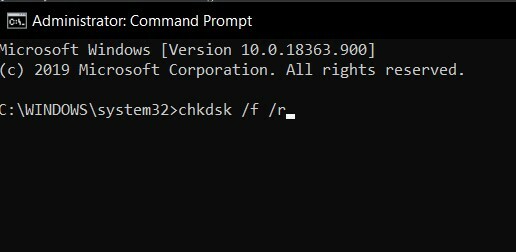
- Εκκινήστε το παράθυρο γραμμής εντολών από το μενού Έναρξη ως διαχειριστής.
- Πληκτρολογήστε την παρακάτω εντολή και πατήστε Enter:
chkdsk / f / r
- Το επόμενο αναδυόμενο παράθυρο θα σας ρωτήσει εάν θέλετε να επαναπρογραμματίσετε τη σάρωση για την επόμενη επανεκκίνηση. Πληκτρολογήστε Y εάν θέλετε να απαντήσετε καταφατικά και πατήστε Enter.
- Τώρα δώστε στον υπολογιστή σας επανεκκίνηση και η διαδικασία θα ξεκινήσει. Θα χρειαστεί λίγος χρόνος, κατά τη διάρκεια του οποίου θα μπορούσατε να διαβάσετε τον οδηγό μας για να ενεργοποιήσετε τη δυνατότητα προστασίας εκμετάλλευσης στα Windows 10.
- Τέλος πάντων, μόλις ολοκληρωθεί η διαδικασία, ελέγξτε αν το σφάλμα 0xc00007b των Windows έχει επιδιορθωθεί ή όχι.
Επιδιόρθωση 9: Ενημέρωση Windows
Εάν χρησιμοποιείτε μια παλαιότερη έκδοση των Windows, μπορεί να σας προκαλέσει κάποιο πρόβλημα. Η Microsoft κυκλοφορεί νέες ενημερώσεις που επιδιορθώνουν τα σφάλματα και επιφέρουν σταθερότητα. Επομένως, για να ενημερώσετε τον υπολογιστή σας Windows στην πιο πρόσφατη έκδοση, ακολουθήστε τα παρακάτω βήματα:
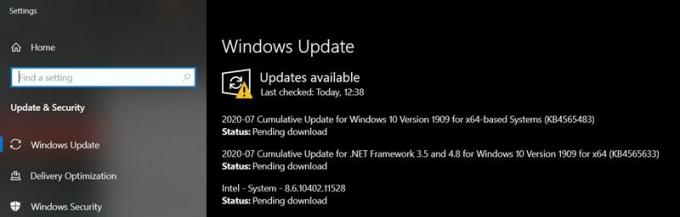
- Κάντε κλικ στο μενού Έναρξη και αναζητήστε το Windows Update.
- Επιλέξτε Έλεγχος για ενημέρωση από το μενού.
- Εάν υπάρχει εκκρεμότητα ενημέρωσης, σας συμβουλεύουμε να τα κατεβάσετε και να τα εγκαταστήσετε αμέσως.
- Όταν ολοκληρωθεί, κάντε επανεκκίνηση του υπολογιστή σας και δείτε εάν το σφάλμα Windows 0xc00007b έχει διορθωθεί ή όχι.
Επιδιόρθωση 10: Σχετικό σφάλμα VLC
Μερικές φορές, αυτό το ζήτημα αντιμετωπίζουν οι χρήστες του δημοφιλούς VLC Media Player. Ο λόγος οφείλεται σε ένα παλιό, παλιά ή κατεστραμμένο αρχείο libvlc.dll. Επομένως, συνιστάται να ενημερώσετε αυτό το αρχείο στην πιο πρόσφατη έκδοση χρησιμοποιώντας τα παρακάτω βήματα:
- Κάντε λήψη της τελευταίας έκδοσης του αρχείου libvlc.dll.
- Αντιγράψτε το χρησιμοποιώντας και κατευθυνθείτε προς το C: \ Windows \ System32.
- Επικολλήστε το αρχείο σε αυτήν τη θέση, εάν ζητά να αντικαταστήσει το υπάρχον, απαντήστε καταφατικά.
- Μόλις ολοκληρωθεί η αντικατάσταση, επανεκκινήστε τον υπολογιστή σας και τώρα το σφάλμα θα έπρεπε να διορθωθεί.
Αυτό ήταν λοιπόν από αυτόν τον οδηγό σχετικά με τον τρόπο διόρθωσης του σφάλματος των Windows 0xc00007b. Έχουμε μοιραστεί περίπου 10 διαφορετικούς τύπους μεθόδων για να διορθώσουμε το εν λόγω σφάλμα. Ενημερώστε μας στα σχόλια ποια μέθοδος έκανε τη δουλειά για εσάς. Ολοκληρώνονται, εδώ είναι μερικά Συμβουλές και κόλπα για το iPhone, Συμβουλές και κόλπα για υπολογιστή, και Συμβουλές και κόλπα Android ότι θα πρέπει να ελέγξετε επίσης.
Ένας τεχνίτης που αγαπά τα νέα gadget και πάντα θέλει να μάθει για τα τελευταία παιχνίδια και ό, τι συμβαίνει μέσα και γύρω από τον κόσμο της τεχνολογίας. Έχει τεράστιο ενδιαφέρον για συσκευές Android και streaming.



![Πώς να εγκαταστήσετε ROM ROM στο Jepssen Pan 5 Get [Firmware File / Unbrick]](/f/b72619eb1dc622906d81016f8d4f2eeb.jpg?width=288&height=384)